如果您是Windows用户,并且每次尝试连接到Internet时,系统都会显示错误651错误消息,请不要担心,因为这是一个非常常见的问题。无法连接到互联网可能会令人沮丧。特别是在当今时代,互联网已变得比奢侈品更为必要。
在本文中,我们将找出为什么会发生此错误,以及如何修复连接失败并出现错误651的问题。
什么是错误651?
当您遇到“错误651”时,将收到标题为“连接失败,错误651 ”的消息。 该消息将显示为:“错误651:调制解调器或其他连接设备报告了错误”。
现在,您的问题的答案是什么导致错误651?当您尝试通过以太网连接PPPoE或 点对点协议时, 可能会发生错误651。以太网或PPPoE上的点对点协议通过以太网LAN远程连接多个PC用户。
由于各种原因,可能会出现错误651,主要的原因是Internet和IP或Internet协议配置不正确或网卡驱动程序问题。
如何修复错误651
有时很难找到错误的确切原因。但是,您不必担心,因为几乎所有可能导致错误的原因都已得到修复。因此,事不宜迟,让我们直接跳到解决Error 651的方法。
在开始更复杂的过程之前,让我们首先执行一些简单的过程。以下过程肯定会排除任何局部原因的可能性。
重新启动计算机和调制解调器
诸如故障连接之类的简单事件可能是整个球拍背后的原因。重新启动计算机和调制解调器将确保不是connneconn中的故障。
关闭计算机。
关闭调制解调器,然后将其从电源上拔下。
拔下将调制解调器连接到计算机的所有电缆。
建议至少等待30秒。
将电缆正确重新连接到调制解调器和计算机。
用电源重新插入调制解调器。
打开电脑,然后尝试重新连接。
现在,我们已经完成了预检查,让我们继续解决错误651的方法。
方法1.更新网卡驱动程序
如果您有过时的网卡驱动程序,则很可能是错误的原因。但是不用担心,更新网卡驱动程序可以解决问题。如果您不熟悉驱动程序,则可以使用助推器。驱动程序加速器将自动检测您的硬件,然后为其下载更新。无需大惊小怪,这很简单。它有两个版本,免费版和专业版。在Pro版本中,只需单击两次即可完成。
下载 并安装Driver Booster。
使用Driver Booster扫描计算机。它将显示所有已更新或错误驱动程序的列表。
单击 网络设备旁边的更新按钮以下载正确的驱动程序。或单击 自动更新所有 驱动程序。
相关问题 修复:无法连接到Steam网络[4种方法]方法2.在Windows上重置TCIP / IP
TCP / IP是 传输控制协议/ Internet协议的缩写。它在专用网络中用作通信协议。他们负责处理Internet连接。
要解决错误651,我们还可以尝试重置TCP / IP以重新连接到Windows网络堆栈。
在任务栏的搜索框中 键入 CMD。
右键单击 命令提示符
选择 以管理员身份运行,然后单击 是 确认。
复制下面的命令并将其粘贴到命令提示符中
netsh int ip重置reset.log
按 Enter键。
重新启动PC,然后尝试重新连接。
方法3。解决 网络和共享中心中的设置
由于我们面临网络问题,因此对网络设置进行故障排除是最合乎逻辑的方法。
1.禁用IPv6进行Internet连接
通过简单地禁用拨号调制解调器的IPv6连接,您可以轻松修复错误:
右键单击 计算机右下角的 Internet图标。
单击“打开网络和共享中心”。
单击 更改适配器设置。
现在,右键单击您的网络连接,然后单击“ 属性”。
相关问题 如何在Windows 10中设定CPU优先顺序,以优先使用前景应用程序
取消选中Internet协议版本6(TCP / IPv6)旁边的框 。
单击 确定 以保存设置。
如果问题仍然存在,请尝试以下解决方案:
2.创建一个新的拨号连接
解决网络设置问题的另一种方法是在计算机上创建新的拨号连接。
创建当前现有的拨号连接的副本是可行的。
右键点击右下角的 Internet图标 ,然后点击 打开网络和共享中心。
单击更改适配器设置。
右键单击拨号连接,然后单击选择 创建副本。
右键单击 原始的拨号连接,然后单击 “删除”。
再次连接到网络以查看其是否有效。
如果您是第一次连接,请使用以下步骤创建拨号连接。
右键单击 屏幕右下角的 Internet图标。
单击“ 打开网络和共享中心”。
单击“ 设置新连接或网络”。
在弹出向导中选择“连接 到Internet”。
单击 下一步。
选择 仍然设置新连接。
选择 宽带(PPPoE)。
进口 您的Internet服务提供商(ISP)提供的用户名 和 密码
单击 连接。
相关问题 如何修复Epson错误代码0x97 [完整步骤]方法4。禁用自动调整功能
Windows具有自动调整功能,使它能够连续监视路由条件,例如 带宽 和 网络延迟。默认情况下,它是打开的。 如果您将路由器 用作连接设备,请按照以下步骤 操作,
在任务栏的搜索框中键入 CMD。右键单击“ 命令提示符” (如果使用的是Windows 7,请右键单击“ 命令)以选择“以管理员个人牺牲 运行”。然后单击“ 是” 进行确认。
复制下面的命令并将其粘贴到命令提示符中,然后按 键盘上的输入键:
Netsh接口TCP设置全局自动调整=禁用
最终决定!
我希望您能够在Windows 7、8和10中修复错误651。如果遇到任何困难,请随时发表评论并告知我们。我们将尽快与您联系。我希望您发现这篇文章内容丰富,并喜欢阅读。这就是一天。谢谢阅读!